HƯỚNG DẪN CÀI CƠ BẢN TAB WIRELESS NETWORKS
Ngày đăng : 23/11/2018 - 9:50 AMHƯỚNG DẪN CÀI CƠ BẢN TAB WIRELESS NETWORKS
Trong cột bên trái, lựa chọn biểu tượng hình bánh răng SETTINGS.

Chọn tiếp tab Wireless Networks, trong này đã có sẵn 1 tên wifi được đặt sẵn lúc cài phần mềm. Ta có thể tạo thêm wifi mới bằng cách nhấn vào nút Create new wireless network. Tạo được tối đa 4 tên wifi.
Lưu ý: Những điều chỉnh trong phần SETTINGS sẽ được áp dụng lên tất cả thiết bị đang được quản lý trong controller.
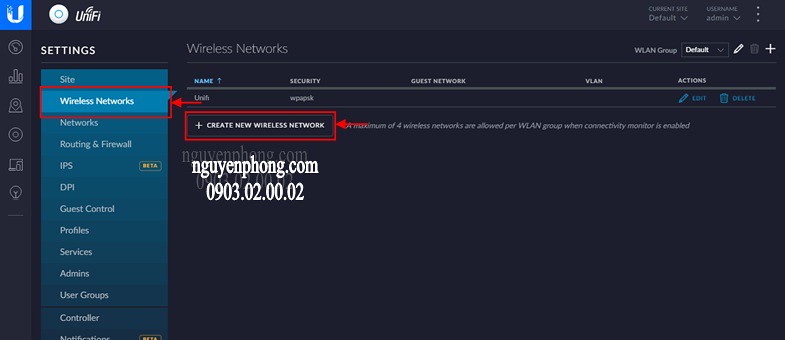
Trong phần cài wifi Edit Wireless Network – Unifi:
- Name/SSID: Đặt tên wifi.
- Sercurity: Chọn chuẩn bảo mật WPA Personal.
- Sercurity Key: Gõ mật khẩu wifi. Mật khẩu wifi phải từ 8 ký tự trở lên, chữ số đều được.
Lưu ý: Nếu muốn mật khẩu wifi mạnh, khó bị hack thì mật khẩu phải có chữ hoa, chữ thường, số và ký tự đặc biệt (vd: !, @, #, $, %, &, *, ? …).
- Guest Policy: Chức năng wifi khách. Khi check vào ô này thì thiết bị kết nối với tên wifi này sẽ không kết nối được mạng nội bộ, chỉ vào được internet. Ngoài ra, còn mở rộng ra nhiều tính năng khác trong phần Guest Control như hạn chế thời gian truy cập, wifi marketing, voucher… Guest Control sẽ có hướng dẫn riêng 1 bài.
Tiếp theo là phần Advanced Options, có vài mục cần chú ý:
- Multicast and Broadcast Filtering: Chặn dữ liệu các kết nối có dây tới các kết nối không dây.
- VLAN: Điền VLAN ID, tùy theo hệ thống mạng có yêu cầu VLAN cho cổng kết nối với wifi.
- Hide SSID: Không hiện tên wifi, các thiết bị wifi muốn kết nối phải dùng tính năng add wifi trong điện thoại, Laptop.
- User Group: Chọn nhóm người dùng. Tính năng này giúp hạn chế băng thông tải lên và xuống cho từng tên wifi. Sẽ có hướng dẫn riêng.
- Scheduled: Bật tắt tên wifi theo thời gian quy định.
- Save: Lưu lại các tùy chỉnh.

Sau khi bật chức năng Scheduled, mục WLAN Schedule sẽ hiện ra bên dưới.
Lưu ý: Khi bật chức năng này thì lịch phát wifi sẽ bị hạn chế theo thời gian cài đặt. Nếu muốn wifi phát 24/24 thì không bật chức năng này.
Chọn ngày phát trong tuần, thời gian phát nằm trong thanh màu xanh, kéo 2 nút 2 bên để chỉnh thời gian.

- Policy:
- Whitelist: Cho phép kết nối
- Blacklist: Chặn kết nối
- MAC Addresses: Thêm địa chỉ MAC, chọn Add Clients: thêm địa chỉ Mac có sẵn.
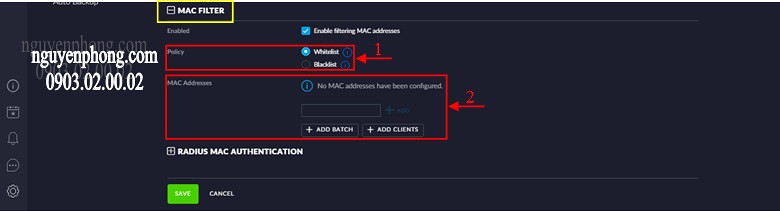
Check vào địa chỉ MAC của thiết bị muốn add, nhấn Apply.
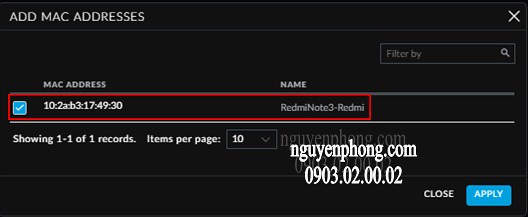
Thiết bị đã được thêm vào, nhấn Save lưu cài đặt.
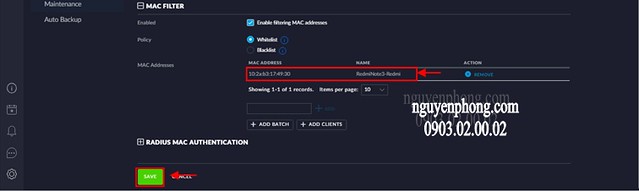


 0903020002
0903020002 Nhắn tin
Nhắn tin